Ubuntu Kullanarak Terminal Konsolu Penceresi Açmanın 5 Yolu
Linux'ta yapmak istediğiniz çoğu şeyi Linux terminalini kullanmadan yapmak mümkündür. Ancak, nasıl kullanılacağını öğrenmek için birçok iyi neden vardır. Linux terminali, genellikle masaüstü uygulamalarından daha fazla özellik sağlayan komut satırı uygulamalarının yanı sıra Linux komutlarına erişim sağlar. Terminali kullanmanın bir başka nedeni de, Linux ortamıyla ilgili sorunları çözen çevrimiçi yardım kılavuzlarının Linux terminal komutlarını içermesidir.

İnsanlar, Linux dağıtımlarının yanı sıra bir dizi masaüstü ortamı kullanır. Bu nedenle, terminal komutları genellikle aynıdır veya daraltılması, her bir kombinasyon için tam grafiksel talimatlar yazmaktan daha kolaydır.
Ubuntu kullanırken, komut satırını kullanarak yazılımı kurmak, mevcut grafik yazılım araçlarını kullanmaktan daha kolaydır. apt-get komutu, Ubuntu depolarındaki her pakete erişim sağlarken, grafiksel araç genellikle eksiktir.
01
05'in
Ctrl+Alt+T Kullanarak Bir Linux Terminali Açma
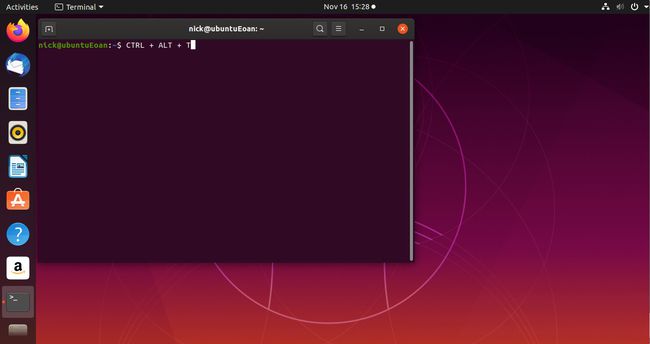
Bir terminali açmanın en kolay yolu,
02
05'in
Ubuntu Dash'i Kullanarak Arayın

Grafiksel bir yaklaşımı tercih ediyorsanız, aşağıdakilerden birini seçin: faaliyetler masaüstünün sol üst köşesindeki başlatıcı veya Uygulamaları Göster sol alt köşedeki simge.
Arama kutusuna şunu girin: Terim. Siz yazarken, terminal simgesi görünür. Muhtemelen üstte varsayılan GNOME terminali için bir seçenek göreceksiniz. Aşağıda, kurulabilecek diğer terminal emülatörleri listelenmiştir.
Sisteminiz için varsayılan olanı kullanmak için en üstteki GNOME'u seçin. denir terminal.
03
05'in
GNOME Uygulama Başlatıcı'da gezinin

Bir terminal penceresi açmanın başka bir yolu da GNOME uygulamaları menüsünde gezinmektir. Seçme Uygulamaları Göster masaüstünün sol alt köşesinde. Ardından, seçin Tüm Ekranın alt kısmında, vurgulanmamışsa aşağı kaydırın ve Araçlar.
Yardımcı Programlar altında birkaç sistem aracı vardır. NS terminal bu yardımcı programlardan biridir. Açmak için seçin.
04
05'in
Çalıştır Komutunu kullanın

Bir terminali açmanın nispeten hızlı bir başka yolu, Çalıştırmak komut seçeneği. Çalıştır komut penceresini açmak için, Alt+F2. Terminali açmak için şunu yazın gnome terminali komut penceresine girin, ardından Girmek klavyede.
Girmelisin gnome terminali çünkü bu, terminal uygulamasının tam adıdır.
Ayrıca yazabilirsiniz xterm uygulaması için xterm veya uxterm uygulaması için uxterm Bunlar sisteminizde yüklüyse.
05
05'in
Ctrl+Alt+A İşlev Tuşunu Kullanın

Şimdiye kadar gösterilen yöntemler, grafiksel ortamda bir uçbirim öykünücüsü açar. Geçerli grafik oturumuna bağlı olmayan bir terminale geçmek için, genellikle belirli grafik sürücülerini kurarken veya grafik kurulumunuzu bozan herhangi bir şey yaparken, tuşuna basın. Ctrl+Alt+F3.
Yeni bir oturum başlattığınız için oturum açmanız gerekecek.
Kullanabilirsiniz F4 vasıtasıyla F10 Daha fazla oturum oluşturmak için.
Grafik masaüstüne geri dönmek için Ctrl+Alt+F2.
